Loja online com WooCommerce – Configurar sistema, definir pagamento & começar
Lido normalmente com o comércio electrónico à margem. A maior parte das vezes, é um projecto que envolve meios de comunicação electrónicos para mim, desde a concepção de brochuras a websites. Mas eu próprio estou actualmente a trabalhar num novo projecto. Como estava à procura de dicas e encontrei principalmente instruções em inglês, pensei que uma simples explicação alemã seria útil na internet!
[slug=”adsense”] [slug=”shortcode-variables slug=”adsense”]
A sua loja online com WordPress + WooCommerce
O pré-requisito para tal é uma compreensão básica da tecnologia. Mas não se preocupe, ao clicar no website já cumpriu 80%! Com um pouco de diligência e algumas horas de tempo, qualquer pessoa pode montar a sua própria loja online – gratuitamente, completamente baseada em código aberto. Vale a pena. Porque no final, com WordPress + WooCommerce, tem um sistema independente para as suas necessidades individuais como empresário.
Porquê? Se investir um pouco de tempo, poupará muito tempo mais tarde. A minha recomendação:
Um bom cappuccino do café em que confia
tempo aprox. 2-3 horas
WordPress
Hoje em dia, trata-se de pôr WordPress + WooCommerce a funcionar num curto espaço de tempo. Uma vez praticado, são necessários apenas alguns minutos. Hoje, no entanto, vamos levar um pouco de tempo. A base da nossa loja online será o sistema de gestão de conteúdos (CMS) WordPress. Com ele, os conteúdos (por exemplo, textos ou imagens) podem ser geridos com relativa facilidade, mesmo com um pouco de experiência técnica. Ao mesmo tempo, o WordPress também permite sistemas complexos. O WordPress pode ser alargado. Tal como pequenas aplicações para smartphones, existem plugins que permitem novas funções. Um destes plugins é chamado WooCommerce.
WooCommerce
Com o WooCommerce, as lojas online podem ser criadas de uma forma igualmente simples e sem complicações. Para lhe poupar a viagem muitas vezes dispendiosa a uma agência, apresentar-lhe-ei primeiro a instalação do WordPress e do WooCommerce:
[slug=”adsense”] [slug=”shortcode-variables slug=”adsense”]
Instalação
WordPress
O pré-requisito para o WooCommerce é o WordPress. O WordPress é fácil de iniciar, muitas vezes pré-instalado pelo fornecedor. Alternativamente, também pode criar o seu próprio sistema em www.wordpress.com. Para os utilizadores mais experientes, a sua própria instalação (FTP/SQL) deve ser obrigatória.
WordPress Online em www.wordpress.com
Experimente-o você mesmo com FTP/SQL? Elma Studios explica como fazê-lo aqui
WooCommerce
Uma vez instalado o WordPress, falta apenas um plugin, o WooCommerce. O plugin de loja online para WordPress. A forma mais fácil é descarregá-lo directamente através de ‘Painel > Plugins > Instalar’. Em alternativa, também forneci o download como um link (abaixo da imagem do ecrã).
O WooCommerce pede-lhe que instale todas as páginas no tablier após a instalação. Uma vez confirmado, o WooCommerce está totalmente instalado. O plugin e todas as páginas necessárias (como “A minha conta”, “Carrinho de compras”).
Tem uma nova e limpa loja online à sua frente. Parabéns!
[slug=”adsense”] [slug=”shortcode-variables slug=”adsense”]
Criar o WooCommerce
Primeiras configurações
Algumas configurações são essenciais para o funcionamento do sistema. Pode encontrá-los em ‘Painel > WooCommerce > Definições’. No separador “Geral”, deve definitivamente prestar atenção aos países e moedas:
Alemanha
Locais de venda
Moeda
…
Imposto sobre o valor acrescentado
No separador “IVA” (se não for abrangido pelo regulamento das pequenas empresas), active o campo de opção “Activar IVA”.
DICA! Para facilitar os preços, também recomendo que se clique em “Sim, introduzo os preços dos produtos incluindo o IVA”. Porquê? Desta forma, pode definir os seus preços, por exemplo 59,99 e o WooCommerce calculará automaticamente o montante líquido e o IVA. No campo de selecção “Mostrar o preço na loja”, selecciona “Incluindo IVA”. Caso contrário, todos os preços na loja online seriam mais tarde sem IVA.
[slug=”adsense”] [slug=”shortcode-variables slug=”adsense”]
Depois das ‘opções de IVA’ passamos agora para ‘Taxas normais’. Aí se introduz a taxa normal, na Alemanha normalmente 19% de IVA. Na imagem do ecrã pode ver as definições mais importantes, tais como código do país, taxa de imposto e nome do imposto.

Também pode fazer exactamente o mesmo para as “Tarifas de Taxa Reduzida”. Aqui pode introduzir taxas reduzidas de impostos na loja online. Por exemplo, 7% para a maioria dos alimentos. Posteriormente, como sempre, “Salvar alterações”.
Pagamento e mais
Nas ‘Definições’ encontrará muitas mais opções além de ‘Definições Gerais’ e ‘Imposto sobre o Valor Acrescentado’ – que estão um pouco para além do âmbito deste post no blogue. Clique um pouco e encontre as opções relevantes. Tudo está bem descrito.
Por exemplo, deve dar uma vista de olhos no separador ‘Checkout’. Na parte inferior da página encontrará “Métodos de pagamento”. Aqui pode seleccionar directamente um método padrão, bem como uma transferência bancária clássica ou pagamento via Paypal.
Parabéns – estás pronto para ir!
A chegar na próxima semana! Parte2: Gestão de produtos no WooCommerce
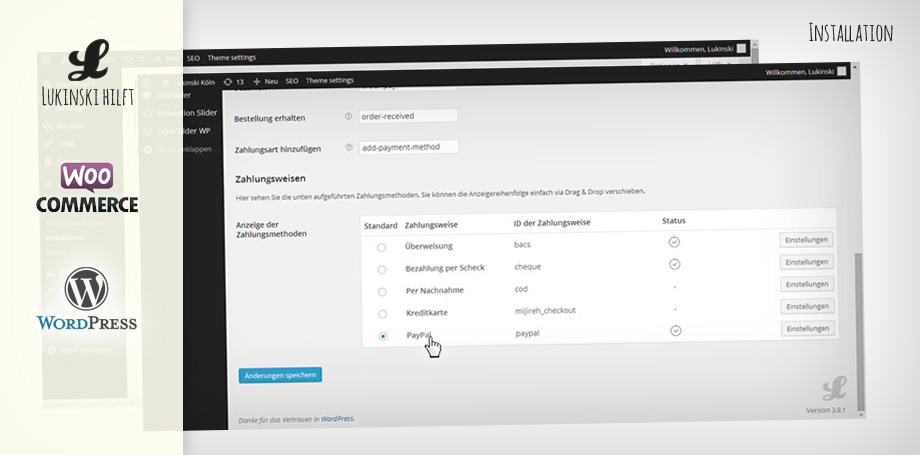





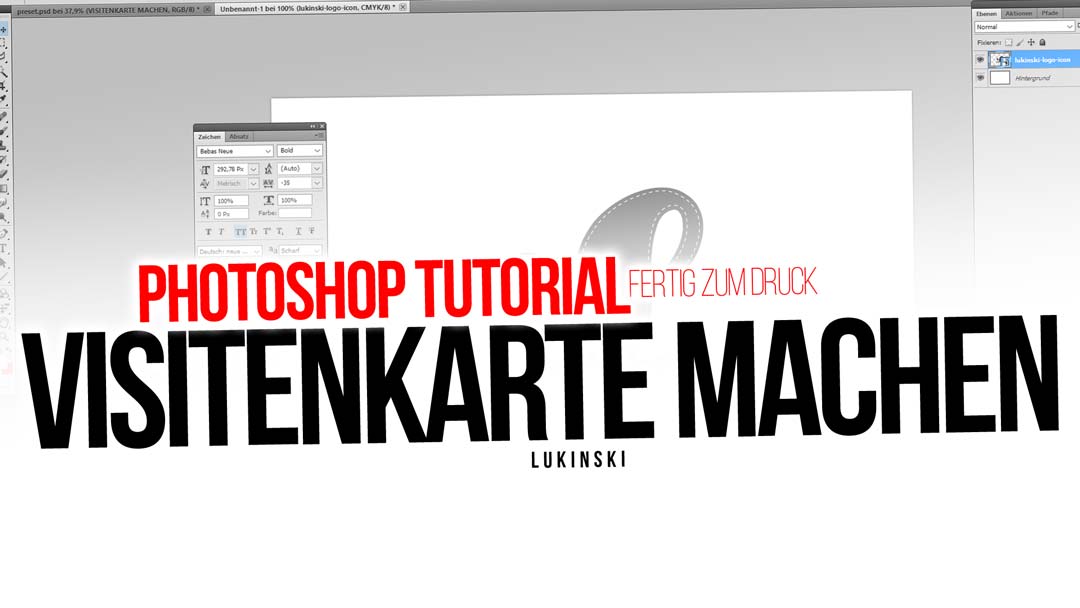




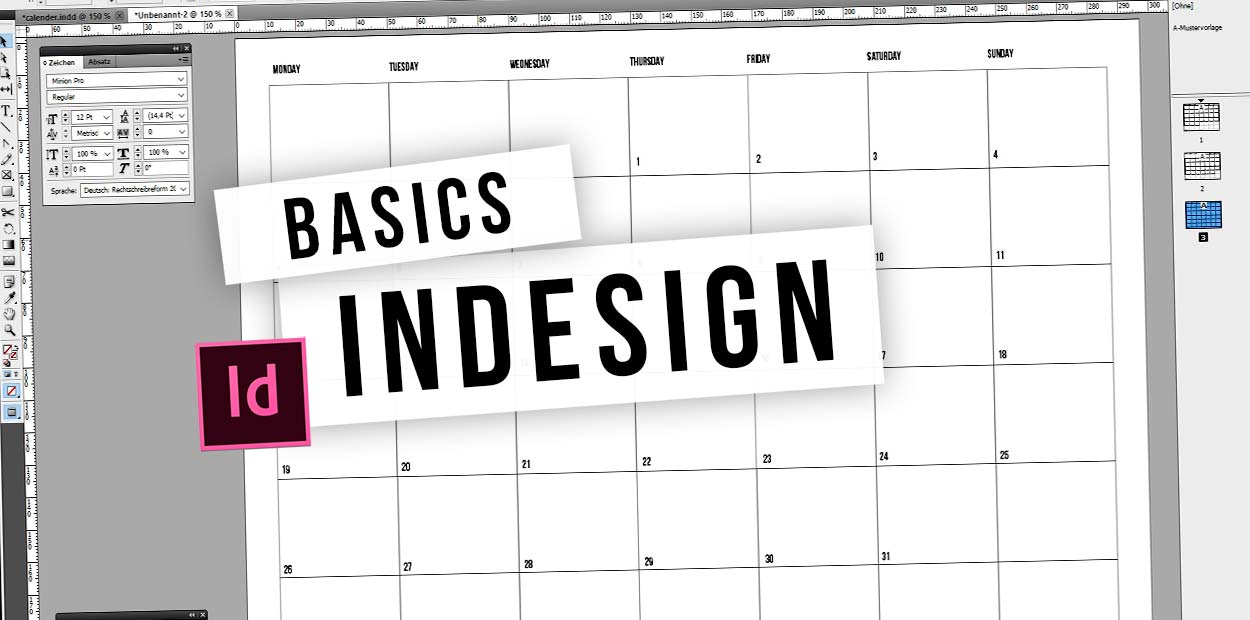
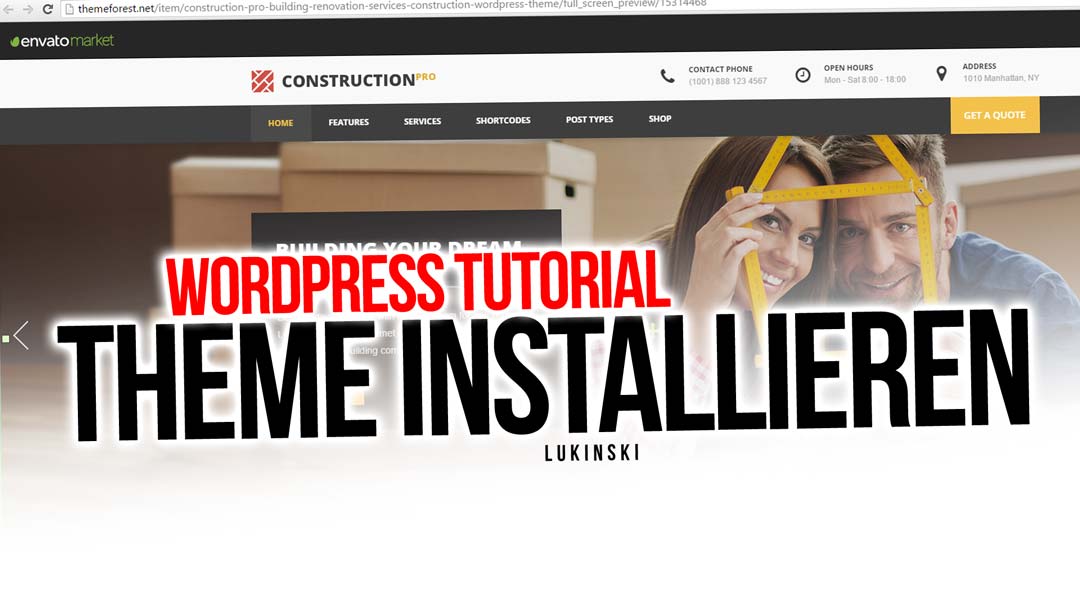
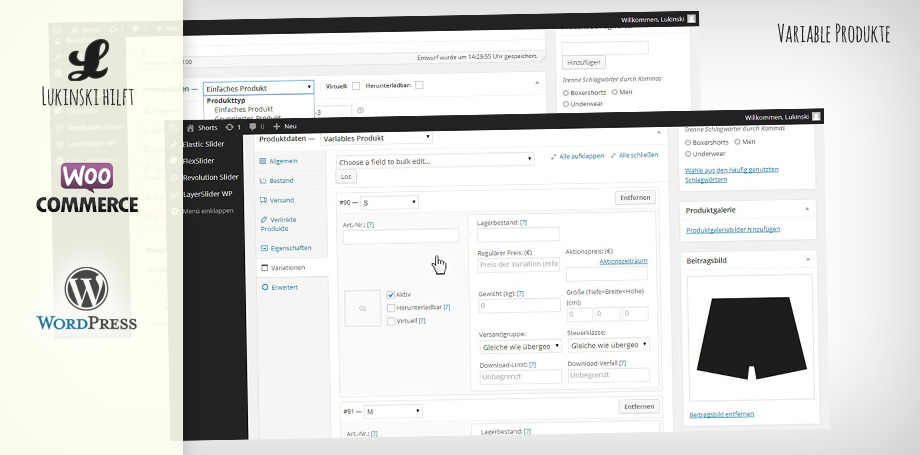




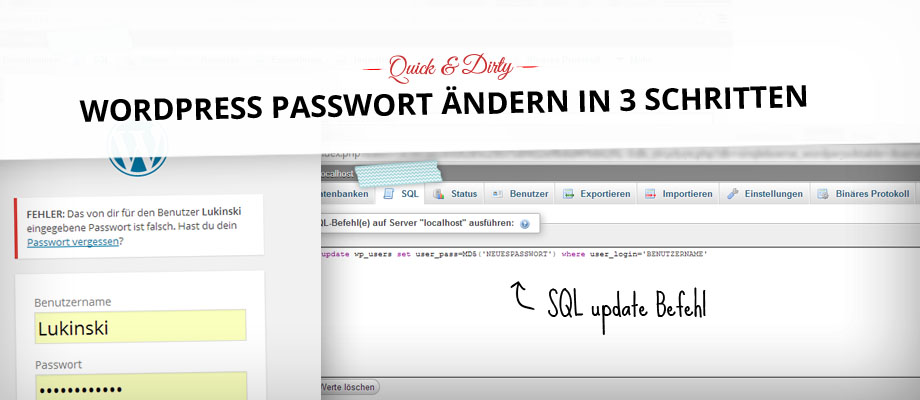
 4.9 / 5.0
4.9 / 5.0